빵 좋아하는 개발자🥐
[Replit 리플릿] Replit 처음 시작법, Github랑 연동하기 본문
Sign Up
Run code live in your browser. Write and run code in 50+ languages online with Replit, a powerful IDE, compiler, & interpreter.
replit.com
코테 언어로 파이썬을 많이들 추천하길래 배우기 시작!
이번엔 리플릿이란 IDE를 사용하게 되었다😋
- 사용하기 간단한 온라인 개발환경
- 무료
- 다양한 프로그래밍 언어 지원
- githhub 연동 가능
- 다양한 소스 추가 가능
등등 장점이 많고 또 새롭게 써볼 수 있어서 선택!
대신 큰 프로젝트에는 비추라고 한다
📂Repl 만들기
시작 페이지에서 [+ Create Repl] 을 누르면 repl 생성 창이 뜬다.
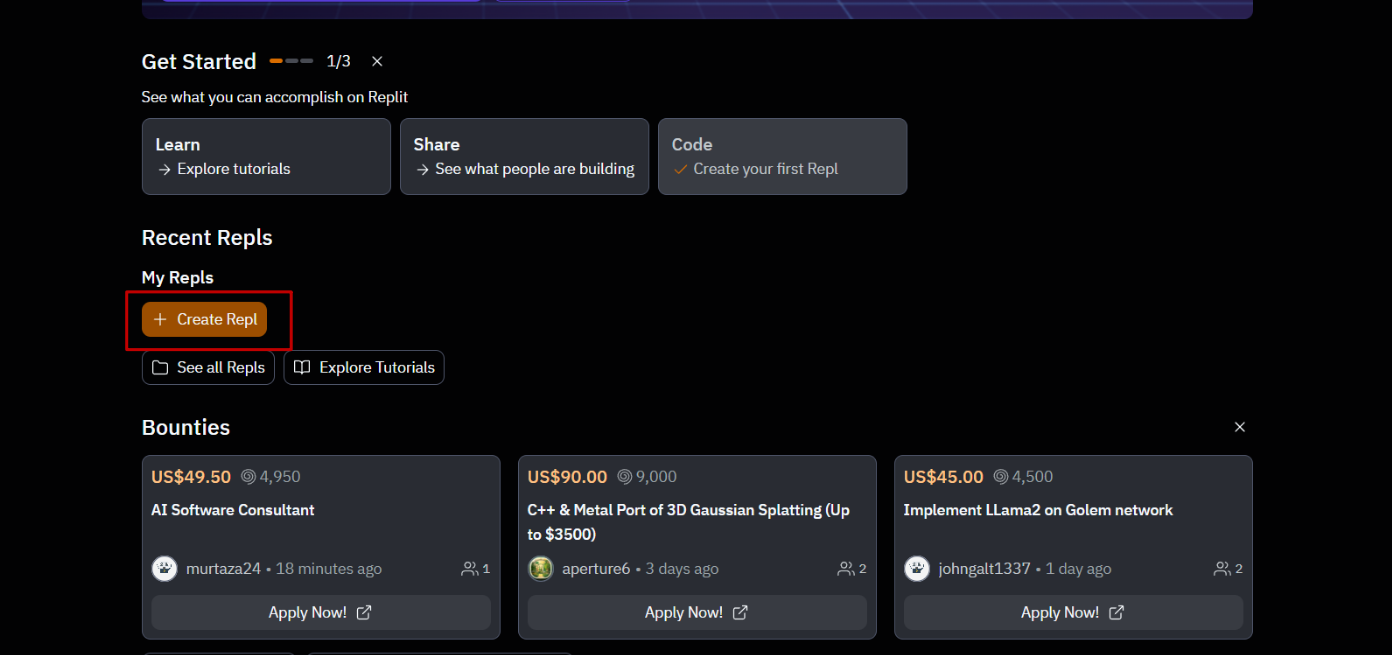
1. Github 연동 없이 생성하기
: 사용할 언어와 repl 타이틀을 입력 한 후, [+Create Repl] 버튼을 눌러 생성해주면 끝이다.
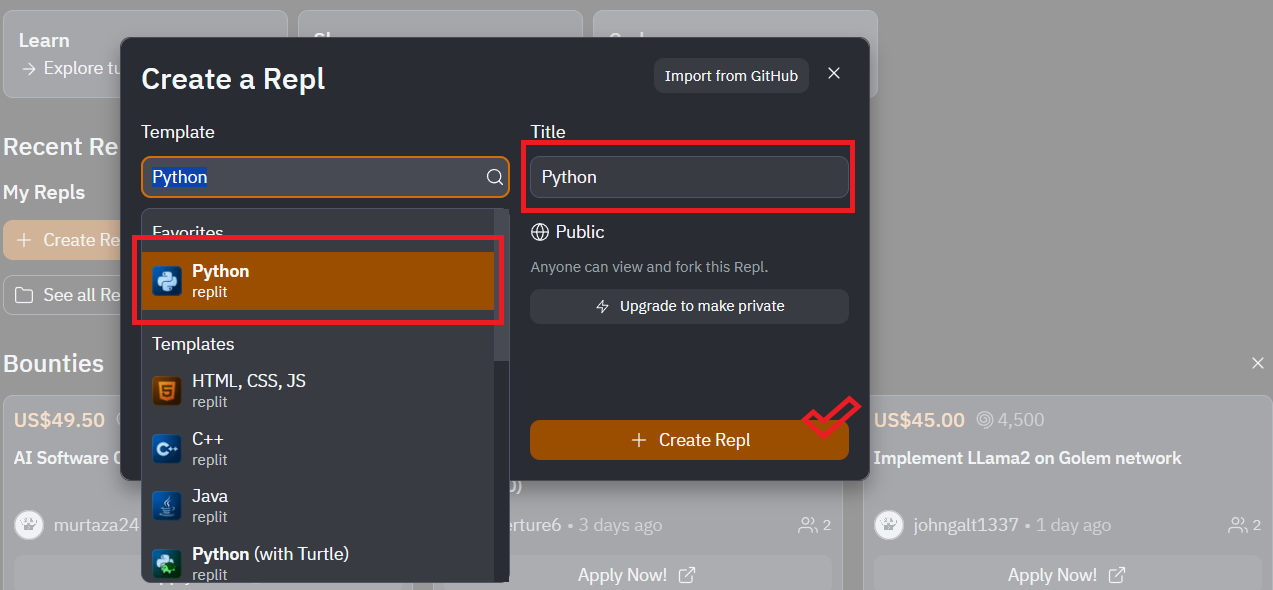
2. Github랑 연동 생성하기

위의 [Import from GitHub] 버튼을 누르면 아래의 모달이 뜬다.
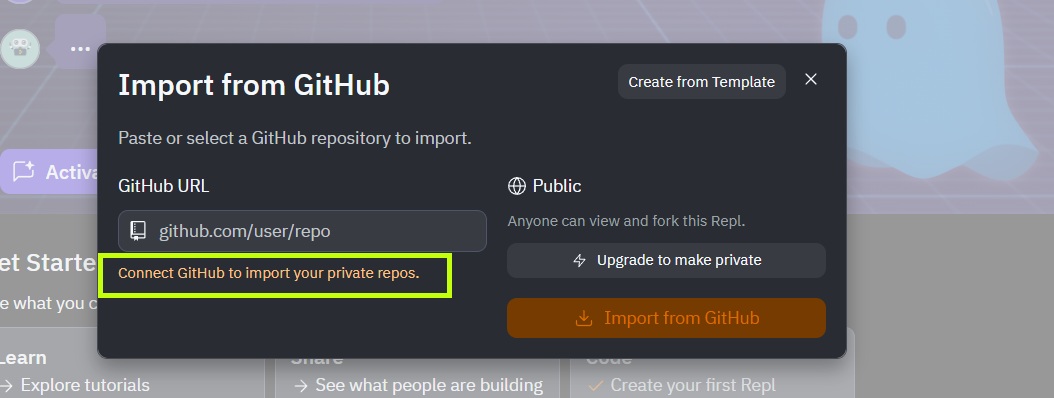
내 깃허브 레포지토리를 가져와야하므로 눌러준다.
눌러주면 replit 에서 검색할 수 있는 레포지토리를 선택할 수 있다.

All repositories 는 모든 레포를 띄우는 건데,
나는 그냥 직접 선택하는 걸로 했다.

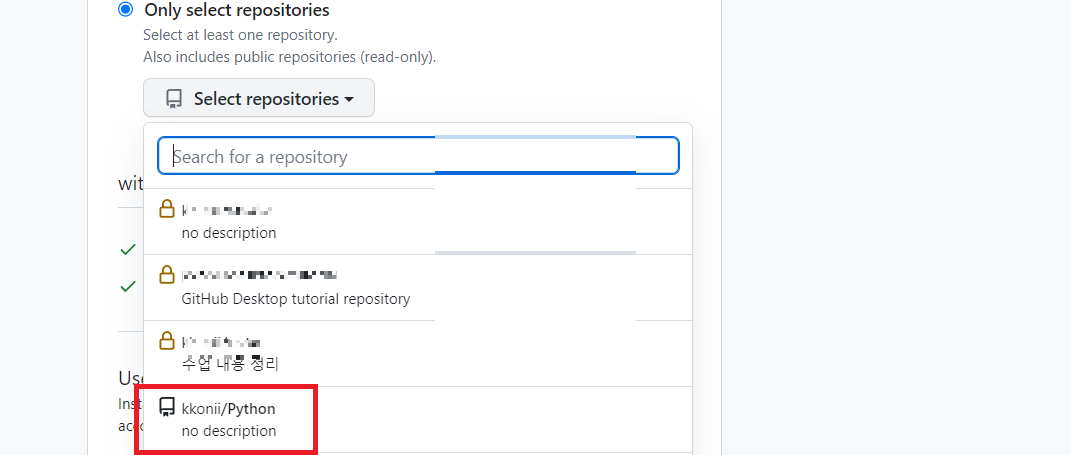
나는 python 레포만 선택 !
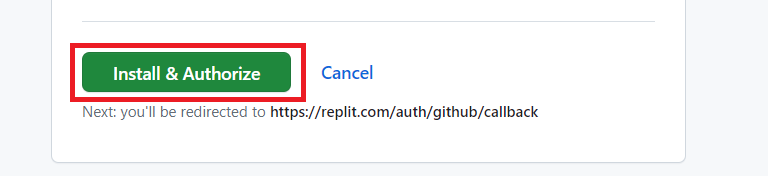

[Install & Authorize] 버튼 눌러주고 계정 패스워드까지 입력해주면 연동 끝.
🔨Run 에러 해결하기

hello.py 를 생성해서 코드를 실행했는데 아래와 같은 오류가 뜬다.

mian.py 파일을 찾을 수 없다고 한다.
찾아보니 리플릿은 맨 처음 실행할 때 main.py를 run 한다. 근데 내가 이름을 hello 로 해서 그런 것 같다
해결 방법은 간단하다.
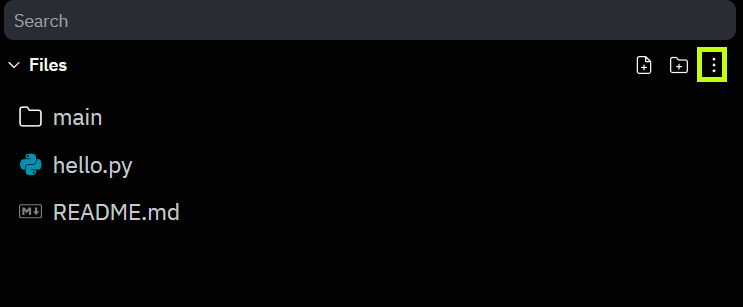
오른쪽 상단에 점 세개짜리 버튼을 클릭하면 여러 리스트가 나온다.

그 중에서 [Show hidden files] 선택

그러면 숨겨진 여러 파일들이 나오는데,
그 중에서 .replit 파일의 코드를 확인해보면
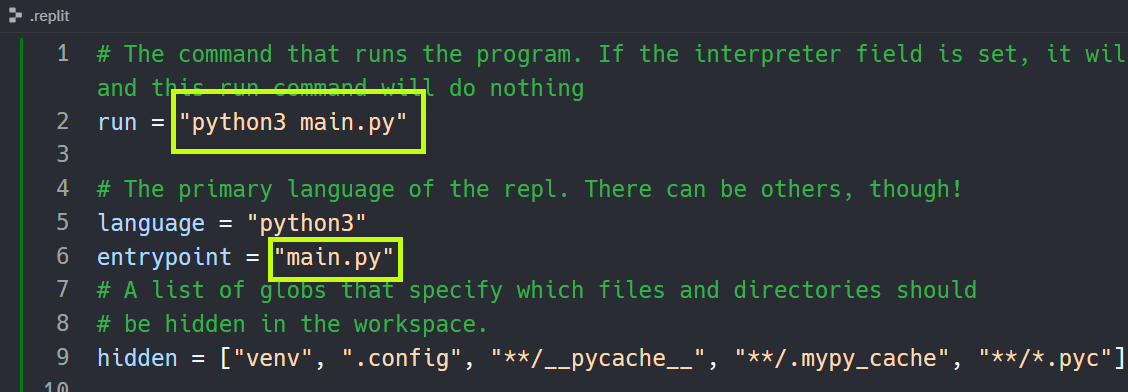
변수 run와 entrypoint에 실행할 파일명을 입력해주는 것 같다.
이 파일명을 위와 같이 main.py로 바꿔줬다.

파일명도 당연이 main으로 바꿔준다.

다행히 실행이 잘 된다.
작성한 코드대로 잘 출력된 걸 확인😀
'&c. &c.' 카테고리의 다른 글
| [github 깃허브] 깃 브랜치(branch) 이름 변경하는 방법 (+ 주의해야 할 점) (0) | 2023.09.07 |
|---|---|
| [IntelliJ 인텔리제이] 디렉토리(폴더)를 모듈로 변경하기 (0) | 2023.09.03 |
| [GitHub 깃허브] 원격 저장소 하위 디렉토리에 커밋, 푸쉬하기 (0) | 2023.09.02 |
| [IntelliJ] 인텔리제이와 GitHub(깃허브) 연동하기 (0) | 2023.08.26 |
| [IntelliJ] 인텔리제이 처음 설치하고 실행하기 (0) | 2023.08.25 |




